„Microsoft Word“ teikia labai naudingą funkciją, kuri padeda iškart sužinoti tekstą, raktinius žodžius ir terminus. Per žodį Indeksavimas, ypač lengva ieškoti konkretaus turinio. „Word 2010“ galite sudaryti savo indeksus, pasirinkdami tekstą ir pažymėdami jį indeksavimui. Tai leidžia jums sugeneruoti rodyklę naudojant specialius rodyklės laukus, kuriuos lengvai galite sukurti pažymėdami imp tekstą dokumente.
Jei esate parašęs dokumentą, tada ieškokitejūsų vartojamų terminų, jei jūsų auditorijai būtų naudinga ieškoti dokumento, būtų naudinga sudaryti teksto, terminų ar net konkrečios sąvokos sąrašą. Šis įrašas paaiškins, kaip reikia žymėti tekstą ir juos indeksuoti.
Paleiskite „Word 2010“, atidarykite dokumentą, kuriame norite pažymėti tekstą indeksavimui. Pavyzdžiui, mes įtraukėme didžiulį dokumentą, turime sukurti svarbių terminų, naudojamų dokumente, rodyklę.

Norėdami pažymėti indeksavimo tekstą, pasirinkite norimą indeksuoti tekstą ir eikite į Nuorodos skirtuką, spustelėkite Pažymėti įrašą.

Pažymėti indekso įrašą Parodomas dialogo langas, pateiktas rodyklėje Pagrindinis įrašas, pamatysite pasirinktą tekstą, taip pat galite įvesti Pavadinimas indeksuoti. Iš Puslapio numerio formatas, įgalinkite tinkama parinktis, leidžianti pasirinkti, kaip puslapio numeris pasirodys su rodyklės informacija. Dabar spustelėkite Pažymėti visus indeksuoti kiekvieną pasirinkto teksto atvejį.
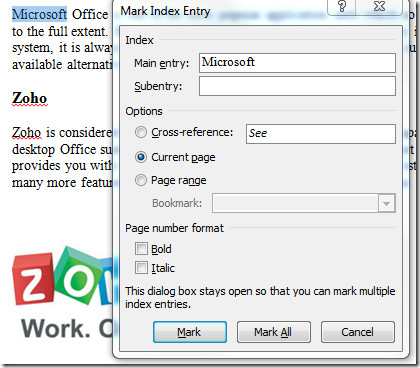
Nereikia uždaryti dialogo, reikia tik naršyti po dokumentą, saugoti Pažymėti indekso įrašą atidarykite dialogo langą ir pasirinkite daugiau indeksuojamo teksto. Kaip matote žemiau esančiame ekrano vaizde, pasirinkome terminą „Google“ iš dokumento. Paspaudę Pažymėti indekso įrašą dialogo lange, jis automatiškai parodys pasirinktą tekstą Pagrindinis įrašas įvesties sritis. Dabar spustelėkite Pažymėti visus indeksuoti visus įrašus.
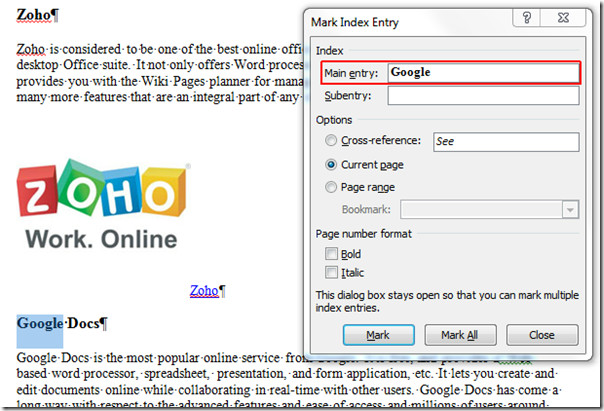
Pridėsime dar vieną terminą, kurį reikia indeksuoti. Spustelėkite Pažymėti visus, ir tada Uždaryti.
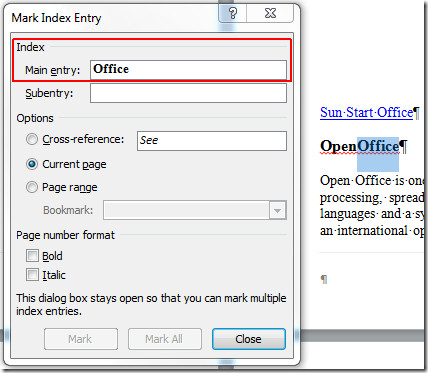
Uždarę dialogą pamatysite keistaiženklai ir kodai su tekstu. Nesijaudinkite, kad į dokumentą neįdėta nieko, ir jis nebus išspausdintas. Dabar slinkite žemyn iki dokumento pabaigos, pamatysite rodyklės ženklą, spustelėkite šalia jo, kad būtų parodytas įterpimo žymeklis, kaip parodyta paveikslėlyje žemiau.
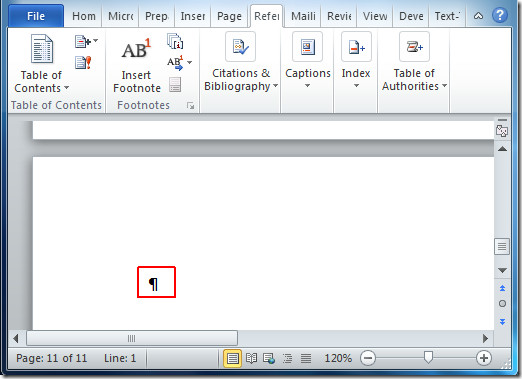
Dabar eikite į Nuorodos Spustelėkite skirtuką ir spustelėkite Įterpti rodyklę.

Indeksas pasirodys dialogo langas, dabar nuo Formatai pasirinkite būdą, kurį norite rodyti rodyklę, iš Tipas galite dar labiau tinkinti, kaip rodyklės informacija bus rodoma dokumente. Spustelėkite Gerai tęsti.
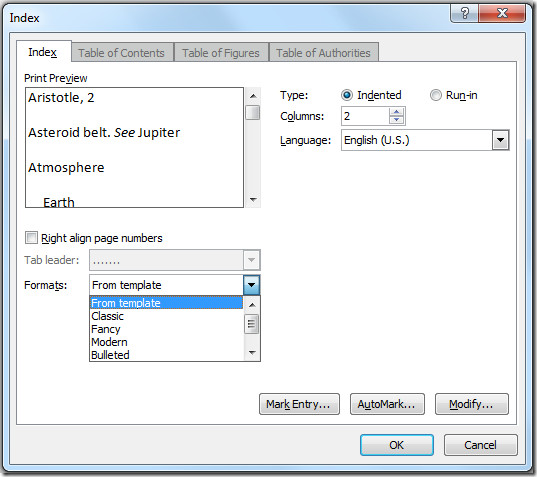
Spustelėjus pasirodys rodyklė, pamatysite terminus, kuriuos pasirinkote indeksuoti, su atitinkamais puslapių numeriais, kaip parodyta paveikslėlyje žemiau.
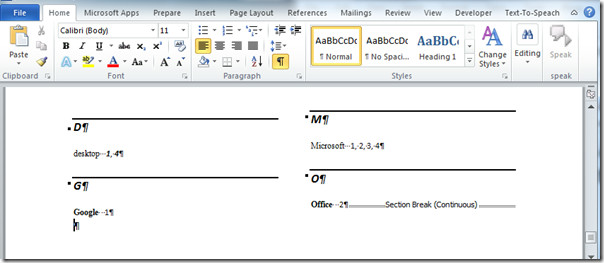
Taip pat galite peržiūrėti anksčiau peržiūrėtus vadovus, susijusius su vandens ženklo naudojimu „Word 2010“ ir „Building Block Organizer“ naudojimu.













Komentarai